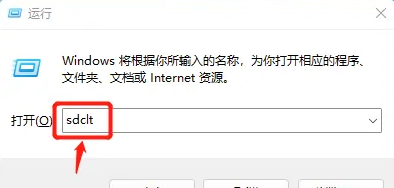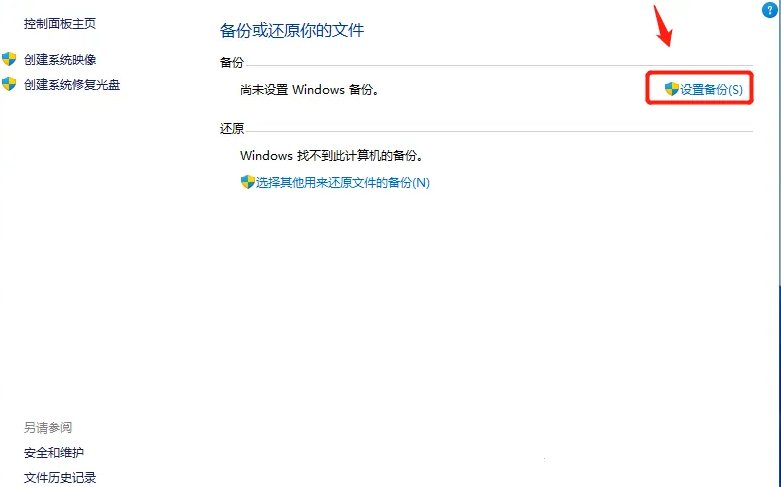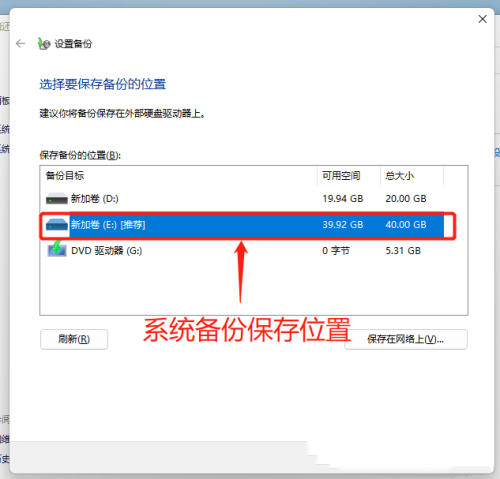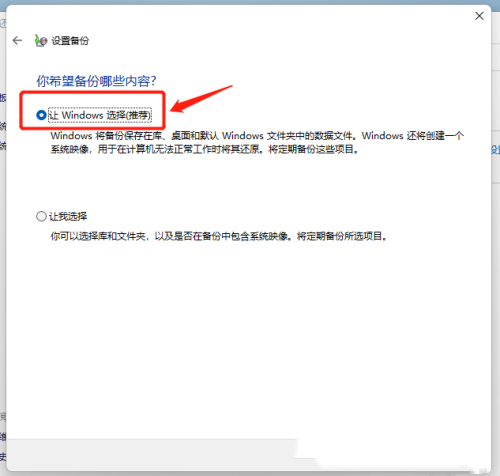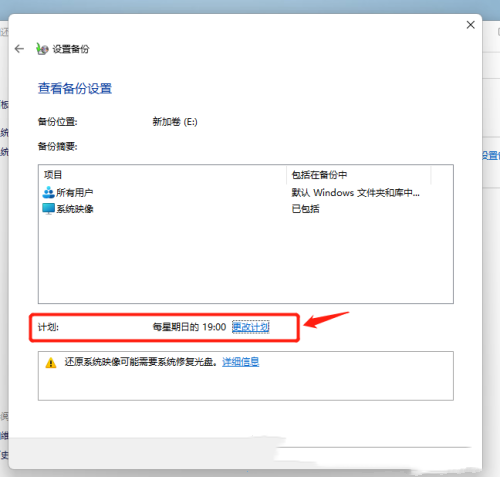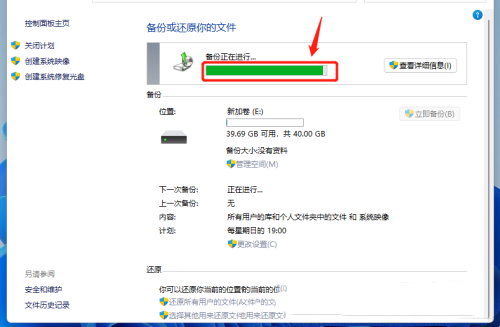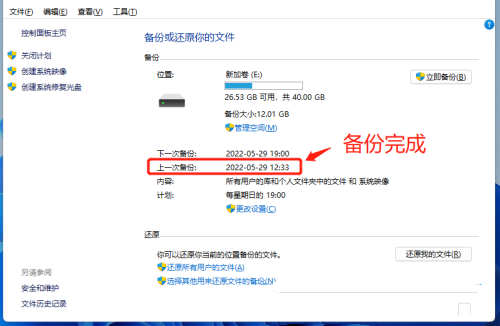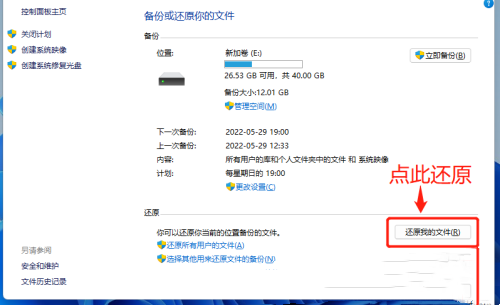当电脑系统的数据由于某种原因丢失或不可用时,可以利用先前备份的数据进行恢复,因此很多小伙伴都有给电脑备份的习惯,那么Win11系统怎么备份?其实方法很简单,下面小编就来和大家讲讲Win11系统备份及还原方法。
具体操作如下:
1、首先,按键盘上的【 Win + R 】组合键,打开运行,然后输入【sdclt】命令,按【确定或回车】;
2、备份和还原(Windows 7)窗口,点击【设置备份】;
3、选择要保存备份的位置,建议你将备份保存在外部硬盘驱动器上,当然,也可以直接选择保存备份的位置下,系统推荐的磁盘,再点击【下一页】;
4、选择备份内容,默认选择【让 Windows 选择(推荐)】,默认的内容包含C盘桌面、文档、下载等常用文件夹,以及系统镜像,再点击【下一页】;
5、查看备份设置,并设置【备份计划】;
6、提示备份正在进行,可以查看备份进度;
7、备份完成后,可以在【上一次备份】时间里看到;
8、有了系统备份之后,如果需要恢复,可以点击此页的【还原我的文件】,然后按照还原向导进行操作即可。
以上就是系统之家小编为你带来的关于“Win11系统怎么备份?”的全部内容了,希望可以解决你的问题,感谢您的阅读,更多精彩内容请关注系统之家官网。


 时间 2022-07-13 09:00:22
时间 2022-07-13 09:00:22 作者 admin
作者 admin 来源
来源